
作者 | Cloud Toolkit
近年来,容器技术以迅雷不及掩耳之势迅速蔓延开来,容器技术基于各种场景的尝试与实践更是层出不穷,它的崛起改变了我们创建、发布与运行应用的方式,实现了资源的独立与隔离、相较于传统的虚拟化技术,它更加轻量化。
随着以 Docker 为代表的容器技术在越来越多的业务场景中被应用,越来越多开发者开始习惯将应用打包成标准格式镜像并存放在镜像仓库中以便完成日常部署发布、团队协作等工作。但在真正的生产环境中,我们会产生大量镜像,不管是第三方还是自建,而这些镜像伴随而来的是部署、保存、分发使用等大量繁琐、重复的部署、管控工作。
对于开发者而言,在本地 IDE、镜像仓库、容器等多个产品间来回切换,不仅耗费大量工时与精力,而且繁琐细碎的操作更容易造成一系列失误。
说到底,哪个开发者想做一个天天机械性重复工作的工具人呢?谁不想做点有创造性的工作呢?
面对这样的难题,Cloud Toolkit 给出了答案~
在 IntelliJ IDEA 安装和配置 Cloud Toolkit 后,只需在配置界面设置部署参数即可实现自动化部署,将应用快速部署到镜像仓库,并借助阿里云提供安全的镜像托管能力,高效管理镜像 。
那么,我们来看看到底如何做,才能实现部署提速 8 倍?首先,先和大家聊一聊搭配免费 IDE 插件即可实现一键部署、持续集成与交付的的容器镜像仓库 ACR。
容器镜像仓库 ACR
阿里云镜像仓库 ACR 分为默认实例版与企业版,虽然结合阿里云产品做了多维度优化,但是并不与阿里云强制绑定。ACR 默认实例版面向容器开发者,提供安全的镜像托管、便捷的镜像授权功能,方便用户进行镜像全生命周期管理,并且简化了 Registry 的搭建运维工作,支持全球 20 个地域的镜像托管。
ACR 企业版面向安全需求高、业务多地域大规模部署的企业级客户,提供大规模镜像分发能力、企业级的安全独享特性,以及云原生应用交付链,全链路可观测、可跟踪以及可设置,可实现一次应用变更,多场景自动化交付。
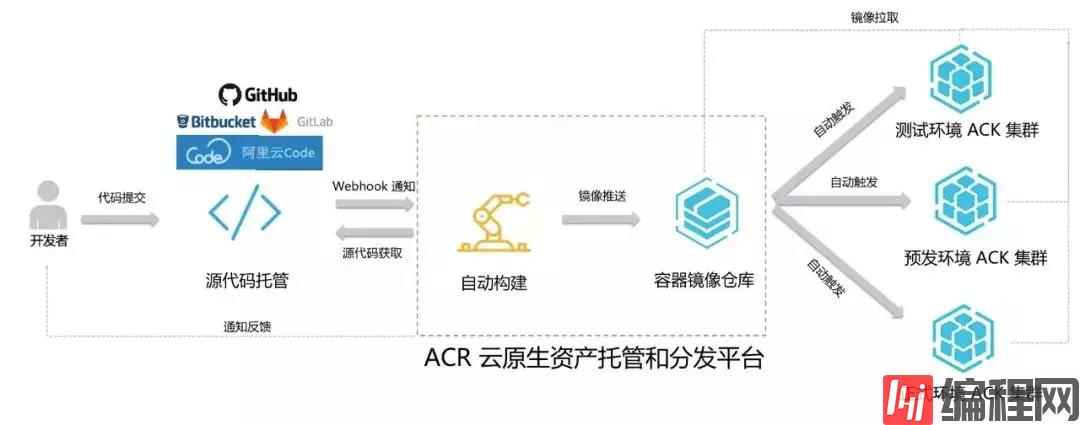
官方链接地址:https://www.aliyun.com/product/acr
如何实现部署提速 8 倍?
Step 1:前提条件
- 已安装和配置Docker;
- 已安装和配置 Cloud Toolkit。
Step 2:镜像仓库配置
使用 Cloud Toolkit 将应用部署到镜像仓库具体步骤如下:
- 在 IntelliJ IDEA 界面左侧的 Project 中右键单击待部署的工程名,在快捷菜单中选择 Alibaba Cloud > Deploy to Registry / Kubernetes > Deploy to Registry;
- 在 Deploy to Registry 对话框设置部署参数;
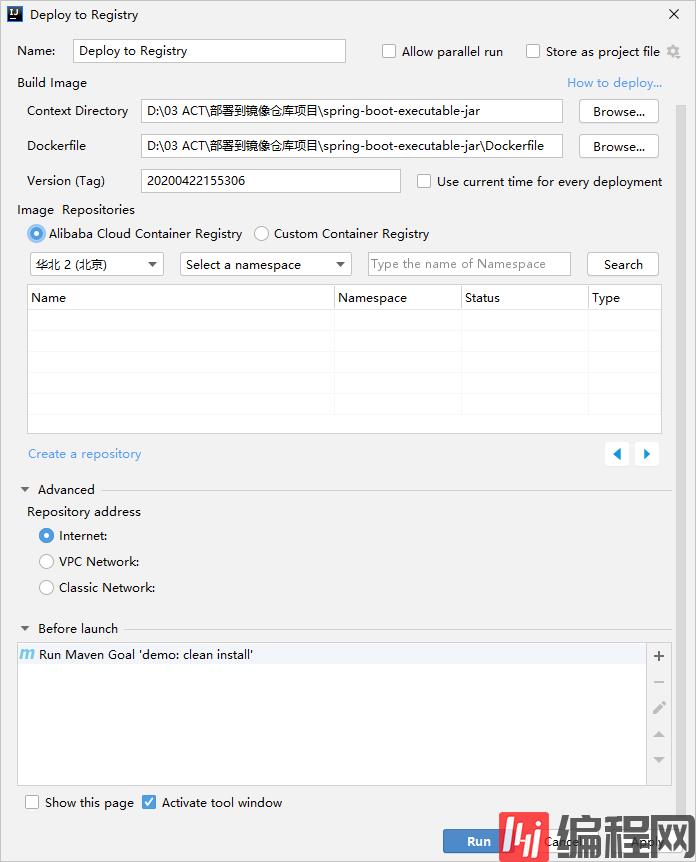
部署镜像仓库参数说明:Build Image - Context Directory(文件目录)、Dockerfile (Docker 文件)、Version(镜像版本号);Image Repositories - Alibaba Cloud Container Registry(阿里云镜像仓库)、Custom Container Registry (自建镜像仓库);
说明 Context Directory 和 Dockerfile 通常会根据您的本地应用工程自动识别并设置。
Step 3-1:部署应用到 ACR
- 在部署参数页面选择 Alibaba Cloud Container Registry;
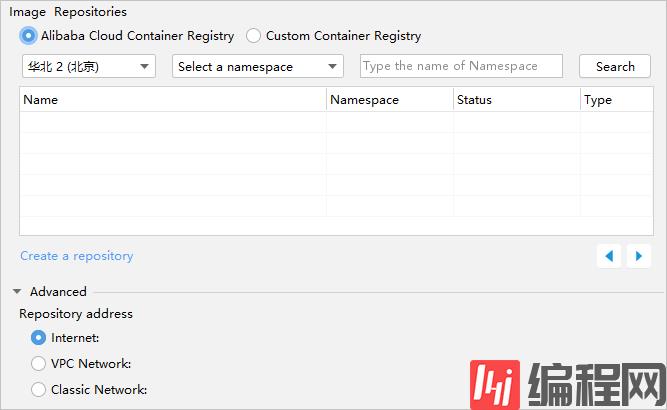
- 选择地域;
- 选择命名空间;
- 选择镜像仓库;
- 在 Advanced 下拉选项中选择网络类型:Internet - 公有网络;VPC Network - VPC 网络;Classic Network - 经典网络;
- 先单击 Apply,然后单击 Run。
Step 3-2:部署应用到其它镜像仓库
- 在部署参数页面选择 Custom Container Registry;
- 单击 Add,配置 Registry 信息;
- 在 Registry 页面配置镜像仓库 Name、Address、Username 和 Password。
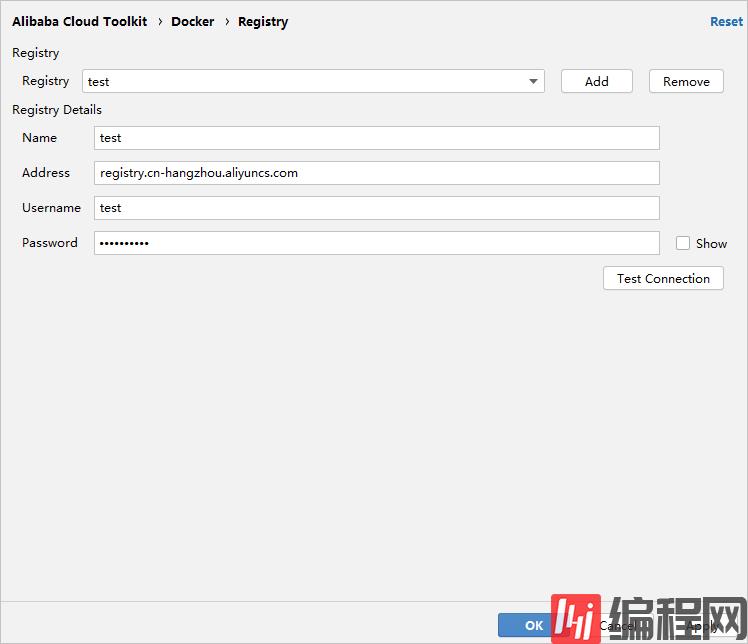
说明:建议单击 Test Connection,测试远程仓库是否连接成功。
- 选择 Apply > OK;
- 在 Repository 对话框填入您的镜像地址;
- 先单击 Apply,然后单击 Run。
Step 4:结果验证
以阿里云容器镜像服务平台为例,可通过查看您的镜像版本更新时间来确认镜像是否推送成功。
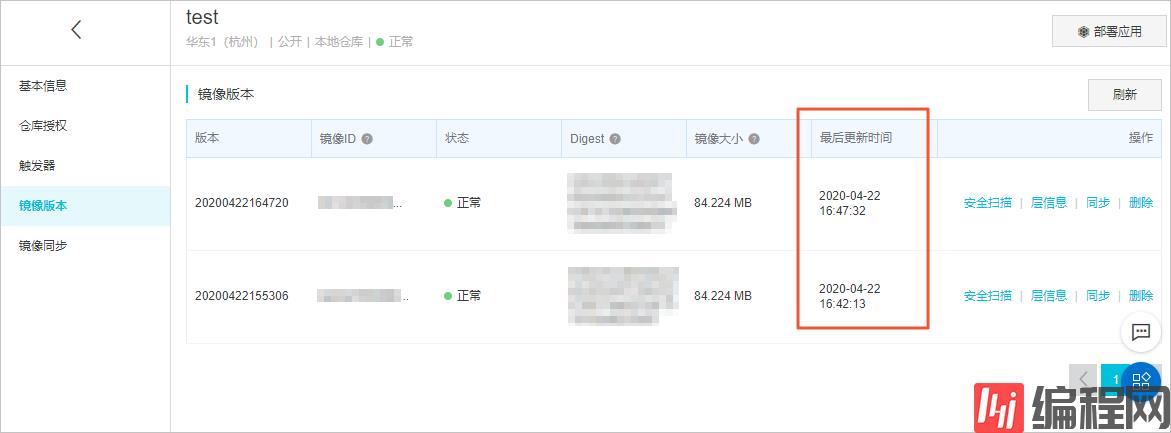
正如上述,仅需简单设置,即可完成的相关部署工作,简直是“真.一键部署”。
除了对 IntelliJ IDEA 的支持,Cloud Toolkit 现在也已经全面支持 Eclipse 的镜像仓库快速部署。
仅需一个 Cloud Toolkit 插件,减轻开发者的工作量,就是这么简单~
作为集开发、测试、诊断、部署为一体的免费本地 IDE 插件,Cloud Toolkit 帮助开发者真正实现一键式研发部署。提升研发部署速度 8 倍以上,大幅降低研发成本。
所以,别再犹豫,各大 IntelliJ IDEA、Vs Code、Eclipse 等市场搜索“Cloud Toolkit”安装体验吧!
获取方式:
IntelliJ IDEA 版 / PyCharm 版本:https://plugins.jetbrains.com/plugin/11386-alibaba-cloud-toolkit
Visual Studio Code 版本:https://marketplace.visualstudio.com/items?itemName=alibabacloud-cloudtoolkit.toolkit-vscode
Eclipse 版本:https://marketplace.eclipse.org/content/alibaba-cloud-toolkit
Maven 版本:https://help.aliyun.com/document_detail/108682.html
使用教程:https://help.aliyun.com/document_detail/147728.html
欢迎加入钉钉交流群:30028976
课程推荐
为了更多开发者能够享受到 Serverless 带来的红利,这一次,我们集结了 10+ 位阿里巴巴 Serverless 领域技术专家,打造出最适合开发者入门的 Serverless 公开课,让你即学即用,轻松拥抱云计算的新范式——Serverless。
点击即可免费观看课程:https://developer.aliyun.com/learning/roadmap/serverless
“阿里巴巴云原生关注微服务、Serverless、容器、Service Mesh 等技术领域、聚焦云原生流行技术趋势、云原生大规模的落地实践,做最懂云原生开发者的公众号。”
免责声明:
① 本站未注明“稿件来源”的信息均来自网络整理。其文字、图片和音视频稿件的所属权归原作者所有。本站收集整理出于非商业性的教育和科研之目的,并不意味着本站赞同其观点或证实其内容的真实性。仅作为临时的测试数据,供内部测试之用。本站并未授权任何人以任何方式主动获取本站任何信息。
② 本站未注明“稿件来源”的临时测试数据将在测试完成后最终做删除处理。有问题或投稿请发送至: 邮箱/279061341@qq.com QQ/279061341
软考中级精品资料免费领
历年真题答案解析
备考技巧名师总结
高频考点精准押题
- 资料下载
- 历年真题
193.9 KB下载数265
191.63 KB下载数245
143.91 KB下载数1142
183.71 KB下载数642
644.84 KB下载数2755




